Các cách copy ảnh từ máy tính vào iPhone, iPad, iPod
iTools và iTunes là hai công cụ đều có những tính năng giống nhau trong việc trợ giúp cho người dùng các thiết bị của Apple có thể sao chép ảnh, copy nhạc từ máy tính vào iPhone, iPad hay ngược lại. Hoặc thậm chí là sử dụng một trong hai công cụ này để tạo nhạc chuông, quay màn hình điện thoại...
Trong những bài trước, Eballsviet.com đã giới thiệu tới các bạn cách dùng iTunes để copy nhạc từ máy tính, hoặc lấy video từ máy tính vào điện thoại. Hôm nay, các bạn sẽ được biết thêm cách copy ảnh từ máy tính vào iPhone qua iTunes và nhiều phương pháp khác.
Những cách chuyển ảnh từ máy tính sang iPhone
Copy ảnh từ máy tính vào iPhone bằng iTunes
iTunes là công cụ mới nhất, và theo nhiều người dùng thì cũng là khó sử dụng nhất, vì vậy, trong bài viết này, Eballsviet.com sẽ hướng dẫn các bạn 3 bước đơn giản để copy ảnh từ máy tính vào các thiết bị iOS.
Bước 1: Các bạn kết nối thiết bị iOS của mình với máy tính có chứa file ảnh cần copy qua iTunes. Chọn vào biểu tượng của thiết bị đó trong iTunes.
![]()
Bước 2: Trong danh sách bên trái, mục Settings / Summary, chúng ta lần lượt làm như sau:
- Chọn vào Photos.
- Tick vào ô Sync Photos.
- Rồi tiếp tục nhấp vào ô My Pictures ở bên dưới.
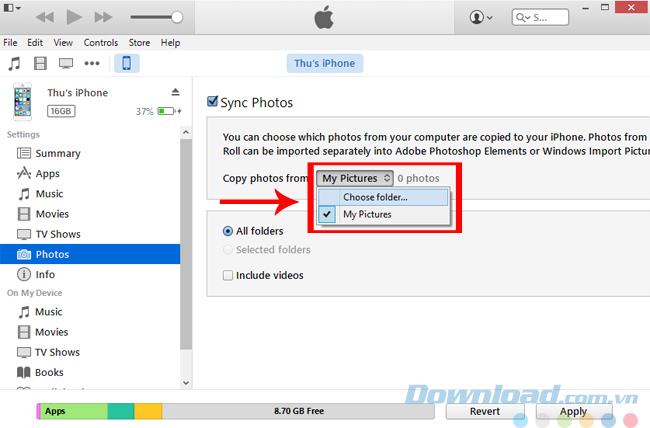
Bước 3: Cửa sổ Windows xuất hiện, chọn file chứa ảnh bạn đang cần copy.
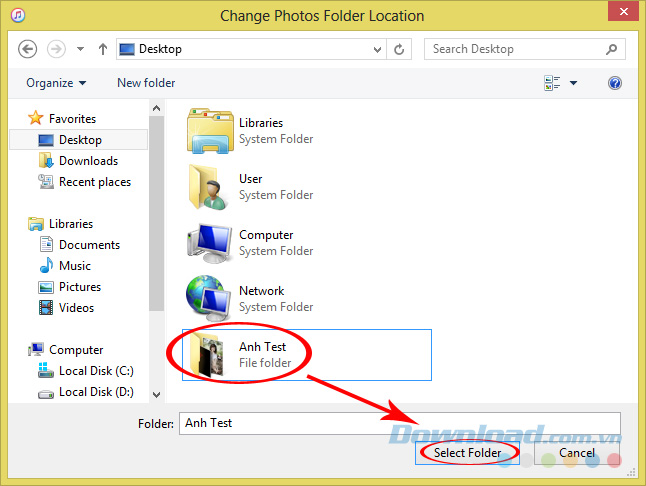
Chọn file ảnh cần copy rồi Select Folder
Bước 4: Nhấp vào Apply và chờ một chút để quá trình đồng bộ được tiến hành.
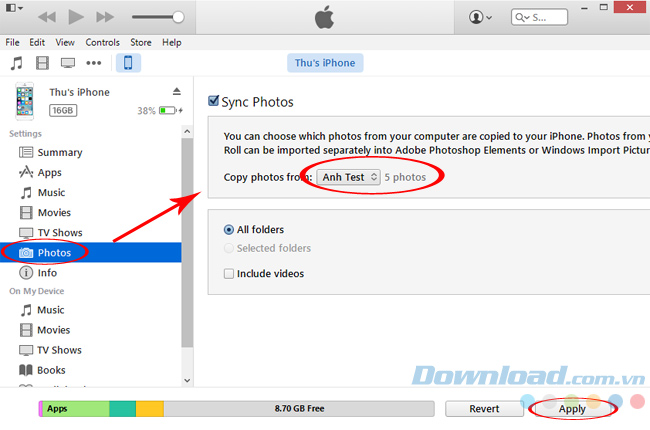
Sau khi hoàn tất, các bạn có thể mở điện thoại và kiểm tra trong Album ảnh của điện thoại.
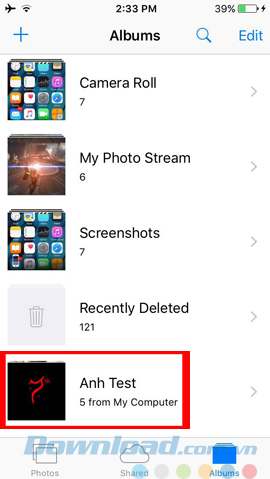
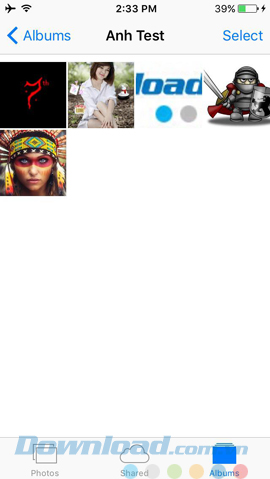
Cách copy ảnh từ máy tính vào iPhone qua AnyTrans
Ngoài iTunes, AnyTrans là cách chép hình từ máy tính vào iPhone tốt nhất. Nó là một trình quản lý dữ liệu iPhone toàn diện với các tính năng nổi bật sau:
- Chuyển toàn bộ các kiểu định dạng ảnh từ máy tính vào iPhone.
- Chuyển tới 3.000 ảnh từ Mac/PC sang iPhone trong vài phút.
- Lưu ảnh ở chất lượng gốc và không cần xóa dữ liệu.
- Hoạt động tốt với toàn bộ iPhone (hỗ trợ iPhone 12 & iOS 14).
Bước 1: Tải AnyTrans và cài đặt nó trên máy tính, rồi kết nối iPhone với PC qua cổng USB. Bạn sẽ thấy màn hình iPhone trong AnyTrans, chỉ cần click vào màn hình để thêm ảnh từ máy tính hoặc kéo và thả ảnh vào phần này.
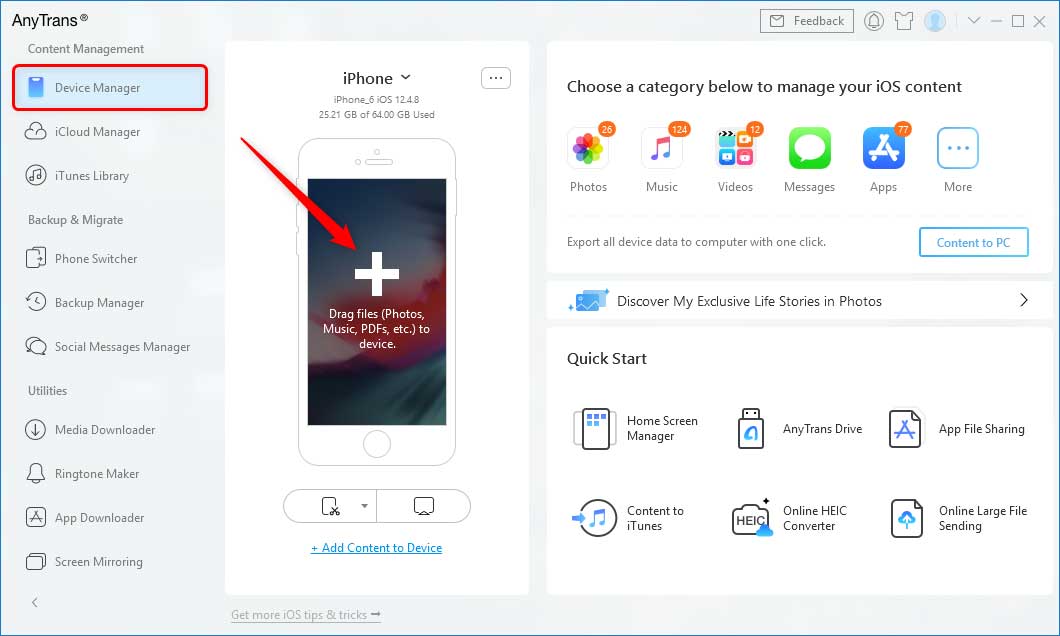
Bước 2: Chọn ảnh trên PC và click nút Open để bắt đầu truyền ảnh sang iPhone.
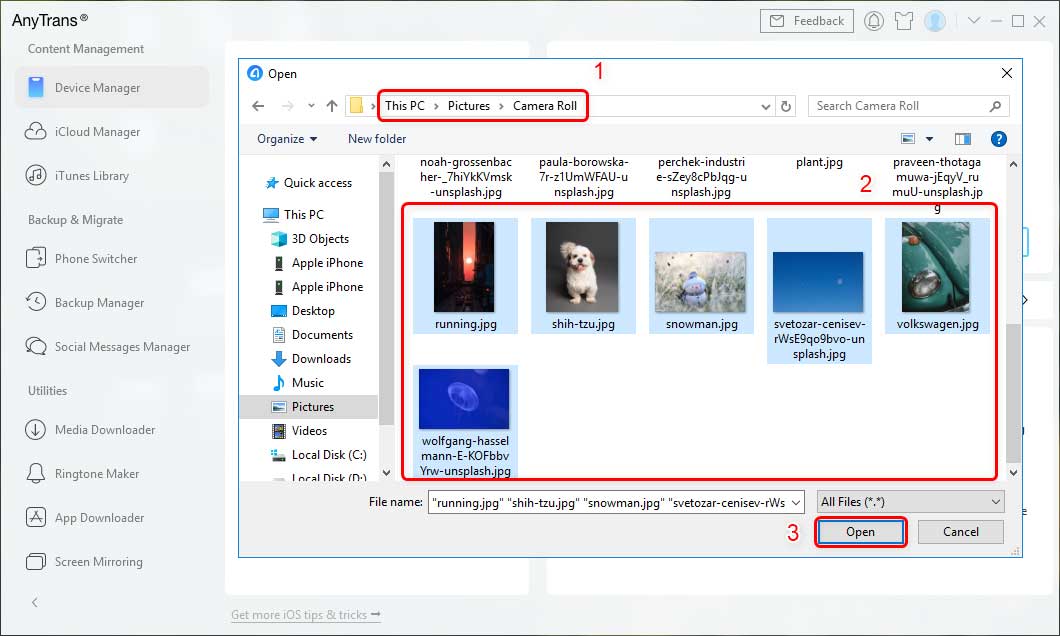
Bước 3: Giờ bạn có thể mở khóa iPhone và tới app Photos để xem chúng.
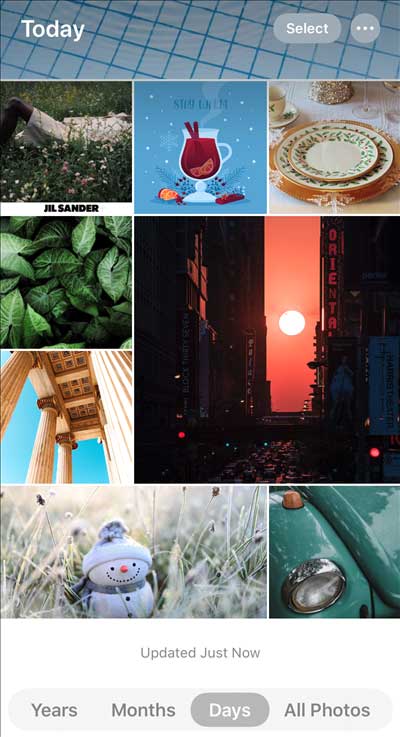
Đồng bộ ảnh bằng iCloud Photos
iCloud Photos là cách chuyển ảnh từ máy tính sang iPhone không cần USB. Ứng dụng này lưu toàn bộ ảnh và video trong iCloud nên chúng luôn có sẵn trên tất cả thiết bị iOS, Mac, PC. Bạn chỉ cần đăng nhập tài khoản iCloud để đồng bộ ảnh giữa iPhone và iCloud. Như vậy, có nghĩa bạn chỉ cần upload ảnh trên PC vào iCloud là có thể chuyển chúng sang iPhone bất cứ lúc nào.
Đồng bộ ảnh từ máy tính lên iPhone bằng Google Photos
Bạn có thể thêm ảnh từ máy tính vào Google Photos và cài đặt app này trên iPhone, ảnh được thêm sau đó sẽ đồng bộ lên iPhone. Hoặc bạn có thể chọn một số dịch vụ đám mây như Google Drive, OneDrive hoặc Dropbox… mà cho phép chuyển ảnh từ máy tính vào iPhone. Dưới đây là cách dùng Google Photos để đồng bộ ảnh từ máy tính sang iPhone.
- Trên máy tính, tới https://photos.google.com/ và tạo album mới.
- Chọn ảnh từ máy tính để upload lên Google Photos.
- Trên iPhone, tới App Store > cài đặt Google Photos và đăng nhập bằng tài khoản trên máy tính.
- Sau đó ảnh sẽ đồng bộ với Google Photos trên iPhone.
- Giờ bạn có thể tải ảnh được đồng bộ từ Google Photos vào iPhone.
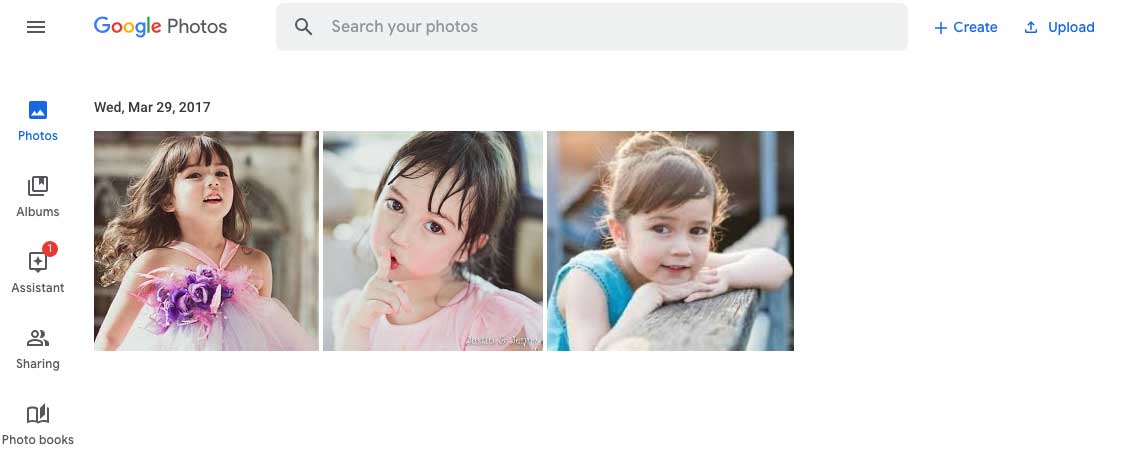
Gửi ảnh từ máy tính sang iPhone bằng Gmail
Cách khác để tải ảnh từ PC vào iPhone là bạn tự gửi chúng vào email như sau:
- Trên PC, mở Gmail trên trình duyệt.
- Soạn mail mới và nhập địa chỉ email.
- Click icon đính kèm hoặc bạn cũng có thể click vào icon ảnh để thêm nó.
- Chọn ảnh từ máy tính và gửi nó.
- Trên iPhone, mở app Gmail và tìm thư vừa gửi.
Quá trình sao chép ảnh từ máy tính vào iPhone, iPad, iPod lâu hay nhanh phụ thuộc chủ yếu và dung lượng file ảnh cần copy, cũng như tốc độ của đường truyền Internet mà chúng ta sử dụng. Và quan trọng, không được ngắt kết nối (mạng, cáp, máy tính...) để đảm bảo quá trình được hoàn tất.
Theo Nghị định 147/2024/ND-CP, bạn cần xác thực tài khoản trước khi sử dụng tính năng này. Chúng tôi sẽ gửi mã xác thực qua SMS hoặc Zalo tới số điện thoại mà bạn nhập dưới đây:





















